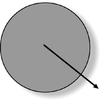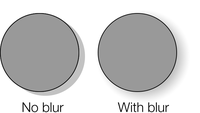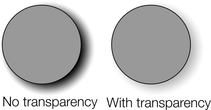Anbringen eines Schattens
Anbringen eines Schattens
So wenden Sie einen Schatten an:
|
|
Alternativ können Sie auch einen Wandschatten erstellen:
- Wählen Sie das Objekt aus.
- Wählen Sie dieSchatten Werkzeug.
- Ziehen Sie vom Mittelpunkt des Objekts in Richtung des Schattens.
Verwischen Sie die Kanten des Schattens
|
|
Dadurch wird die Größe des Schattens verändert. Eine kleine Unschärfe erzeugt den Effekt einer scharfen Lichtquelle, eine große Unschärfe den einer diffusen oder weit entfernten Lichtquelle. Es wird empfohlen, Schatten immer leicht unscharf zu machen, da dies realistischer wirkt. |
Zum Verwischen des Schattenrandes:
- Wählen Sie das Objekt
- Wählen Sie dieSchatten Werkzeug.
- Auf derSchatten Ziehen Sie entweder den Schieberegler für die Unschärfe oder geben Sie einen Wert in das Textfeld rechts ein.

Ändern Sie die Transparenz des Schattens
|
|
Ein halbtransparenter Schatten ist realistischer als ein durchgehender Schatten. Sie können jedoch den Transparenzgrad des Schattens nach Ihren Wünschen ändern. |
So ändern Sie die Transparenz:
- Wählen Sie das Objekt
- Wählen Sie dieSchatten Werkzeug.
- Auf derSchatten Tool InfoBar, ziehen Sie entweder den Transparenz-Schieberegler oder geben Sie einen Wert in das Textfeld auf der rechten Seite ein.

Ändern des Schattenprofils
Nach der Anwendung eines Schattens können Sie ändern, wie sich die Transparenz des Schattens über den Weichzeichner verändert. Sie können einen linearen Übergang (dies ist das Standardprofil und liefert in der Regel die realistischsten Ergebnisse) oder einen profilierten Übergang wählen.
So ändern Sie das Schattenprofil:
- Erstellen Sie den Schatten.
- In derSchatten Werkzeug, klicken Sie aufProfil. Dies öffnet dieProfil Dialogfeld.
- Sie können entweder ein vordefiniertes Profil aus der Dropdown-Liste auswählen oder die Schieberegler ziehen, um ein eigenes Profil zu erstellen. Die oberste Option in der Dropdown-Liste (die gerade Linie) erzeugt einen linearen Übergang.
Urheberrecht © Xara